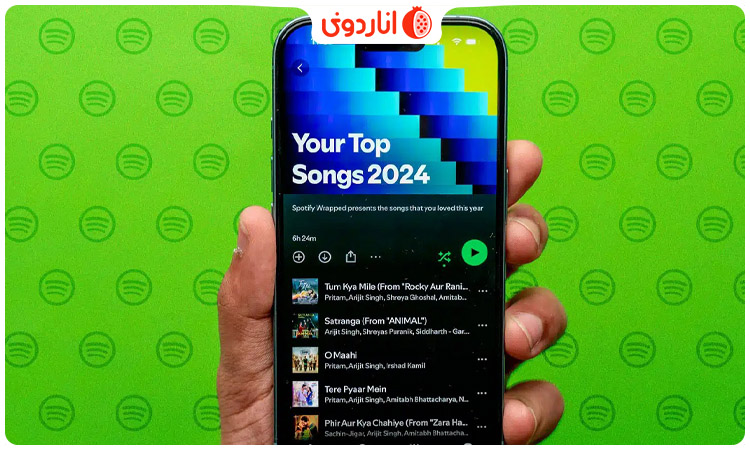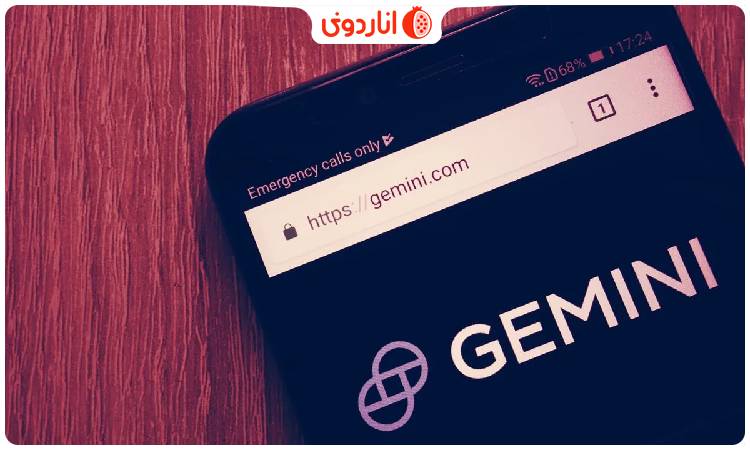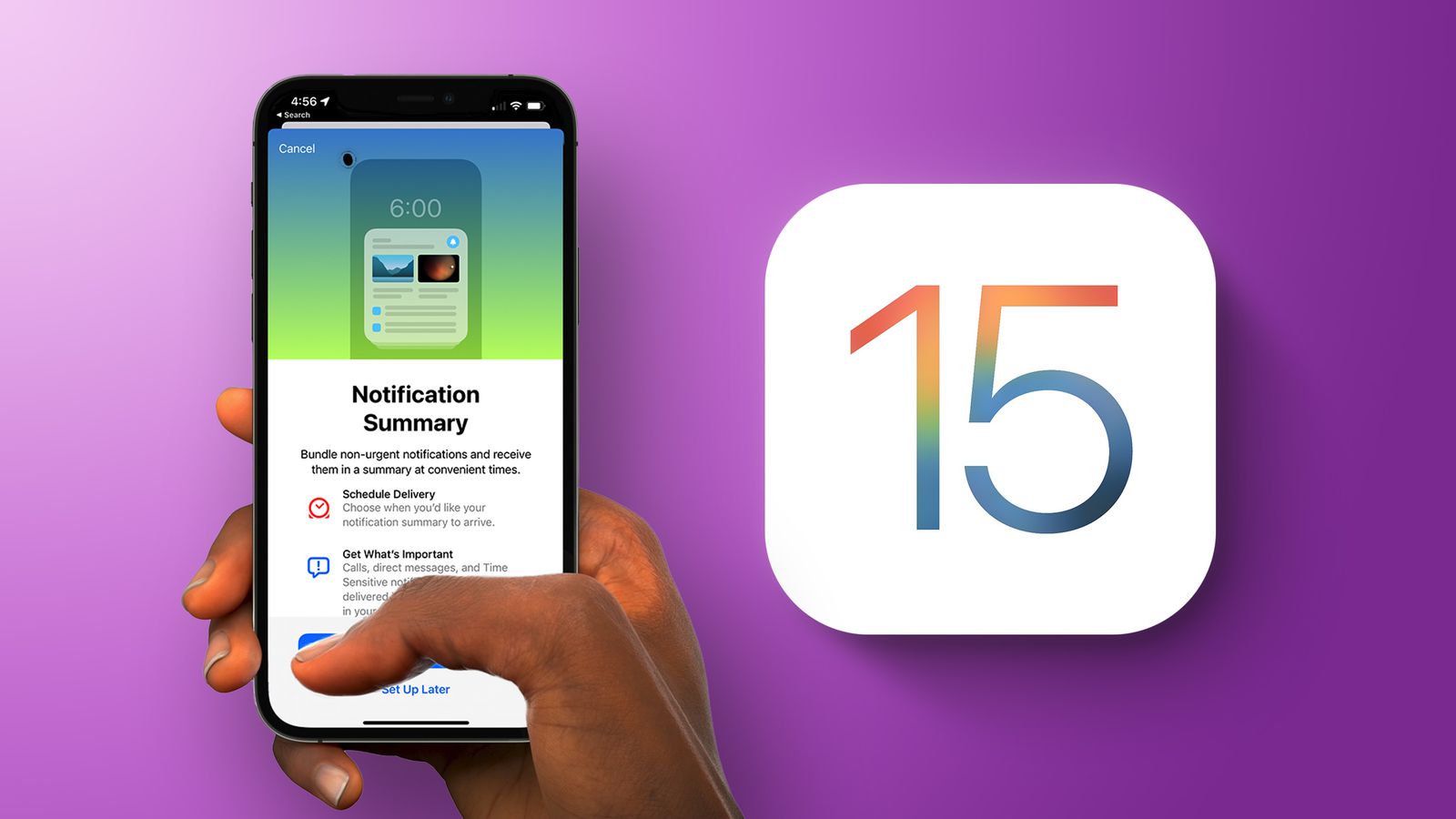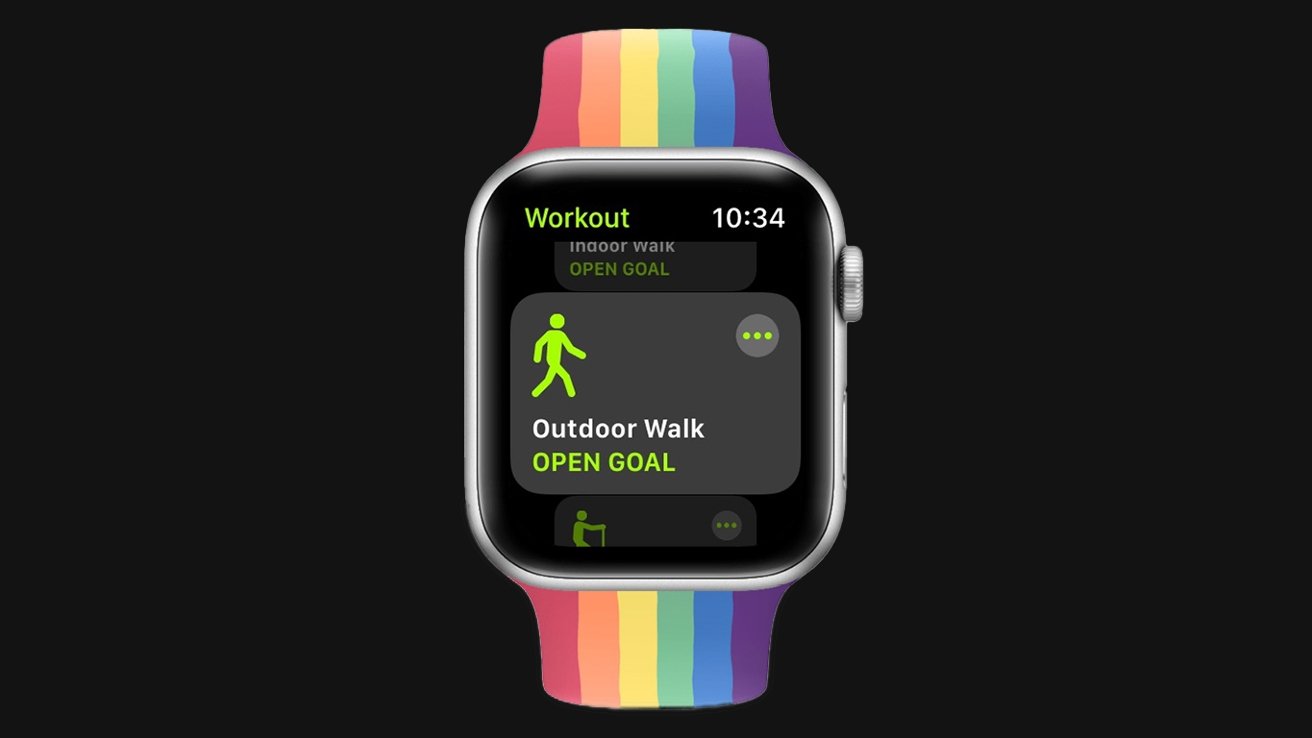حالا مدیریت نوتیفیکیشن ها در iOS 15 و iPadOS 15 سادهتر از همیشه شده است و اپل به شما اجازه می دهد تا زمان و محل مشاهده اعلان های خود را انتخاب کنید. در این مطلب از بخش آموزش اپلی مجله تخصصی انارمگ، ما به آموزش تنظیمات نوتیفیکیشن آیفون در iOS 15 و همچنین iPadOS 15 پرداخته ایم تا تجربه استفاده خود از آیفون و آیپد را بهبود ببخشید. تا انتها با ما همراه باشید.
کاربران گوشی های هوشمند قبول دارند که نوتیفیکیشن ها بسیار مفید و کارآمد هستند و هیچ شکی در این مسئله وجود ندارد اما گاهی اوقات تعداد این پیام ها آن قدر زیاد می شود که هنگام استفاده از دستگاه، مزاحم شما می شوند. به لطف آپدیت های جدیدی که در iOS 15 و iPadOS 15 در جهت آسودگی کاربران معرفی شده اند، شما می توانید این مزاحمت ها و تداخل نوتیفیکیشن ها با کار شما در طول روز را به حداقل برسانید. در این آموزش تنظیمات نوتیفیکیشن آیفون در iOS 15 ،ما به شما نحوه تغییر سبک هشدار ها، تنظیم خلاصه نوتیفیکیشن ها و چگونگی کنترل پیام های گروهی را نشان خواهیم داد.
نحوه تغییر سبک نوتیفیکیشن ها
تغییر سبک هشدار ها به شما اجازه می دهد تا نوع پیامی را که دوست دارید روی صفحه قفل، نوتیفیکیشن سنتر و یا به شکل بنر نشان داده شود، انتخاب کنید. عملکرد این قابلیت مشابه نسخه های قبلی iOS و iPadOS می باشد. برای استفاده از این ویژگی:
۱- به تنظیمات بروید؛
۲- بر روی Notifications بزنید؛
۳- در زیر بخش Alerts، نوع نوتیفیکشن هایی که می خواهید را انتخاب کنید؛
نکته مهم: به یاد داشته باشید که می توانید نوتیفیکیشن هایی که محدودیت زمانی دارند را هم فعال کنید. این کار باعث می شود تا هشدار های مهم و ضروری حتی هنگامی که آیفون شما میوت است و یا از قابلیت Focus استفاده می کنید، نمایش داده شوند.
نحوه تنظیم قابلیت خلاصه نوتیفیکیشن ها (Notification Summary)

اگر می خواهید که آیفون مرتباً به شما یادآوری کند که اعلان ها و هشدار های خود را چک کنید اما نوتیفیکیشن ها را به صورت تکی و هر دفعه که آن ها را دریافت می کنید، نشان ندهد، قابلیت خلاصه نوتیفیکیشن بهترین انتخاب برای شماست. این ویژگی جدید به شما اجازه می دهد تا زمان نشان داده شدن پیام ها روی صفحه قفل را تعیین کنید که می تواند بسیار مفید باشد. این قابلیت مخصوصاً در مواقعی کاربرد بهتری دارد که شما زمان های خاصی در طول روز را به چک کردن و پاسخ دادن به نوتیفیکیشن ها اختصاص داده باشید. برای راه اندازی و استفاده از این قابلیت:
۱- به تنظیمات بروید؛
۲- بر روی Notifications بزنید؛
۳- به بخش Scheduled Summary بروید؛
۴- گزینه Scheduled Summary را فعال کنید؛
۵- زیر بخش Apps در زبانه Summary، تمام اپ هایی که می خواهید در خلاصه نوتیفیکیشن ها نمایش داده شوند را انتخاب کنید؛
۶- از زیر قسمت Schedule، بر روی دکمه Add بزنید تا یک برنامه زمانی جدید ایجاد شود؛
۷- با زدن بر روی گزینه Remove، می توانید برنامه های زمانی را حذف کنید؛
نحوه تغییر تنظیمات نوتیفیکیشن های گروهی

شما همچنین می توانید نحوه گروهبندی نوتیفیکیشن ها هنگامی که در هوم اسکرین دریافت می شوند را تغییر دهید. اگر آن ها به صورت خودکار گروهبندی شوند، تمام نوتیفیکیشن های یک اپ به خصوص بر اساس موضوع و دیگر موارد، در یک گروه قرار می گیرند. برای تغییر تنظیمات نوتیفیکیشن گروهی:
۱- به تنظیمات بروید؛
۲- اپ مورد نظر خود را انتخاب کنید؛
۳- بر روی گزینه Notification Grouping بزنید؛
۴- بین سه حالت Automatic، By App یا Off گزینه مورد نظر خود را انتخاب کنید؛